Contents
Google Analytics là gì?
Google Analytics là dịch vụ miễn phí cung cấp bởi Google dùng để thống kê lưu lượng truy cập vào website và giúp ích trong việc đánh giá hiệu quả của các hoạt động Online Marketing (bao gồm SEO và các hoạt động marketing trả phí khác). Đây được xem là dịch vụ thống kê lưu lượng truy cập chuyên nghiệp nhất hiện nay, được sử dụng rất phổ biến.
Các bước cài đặt Google Analytics cho WordPress
Tạo tài khoản Google Analytics
Đầu tiên truy cập vào Google Analytics và đăng kí một tài khoản.
Sử dụng tài khoản Gmail để đăng nhập, nếu chưa có Gmail bạn có thể tạo một tài khoản mới.
Sau khi đăng nhập thành công, bạn sẽ được chuyển đến trang tiếp theo. Nhấn nút đăng kí để tạo tài khoản Google Analytics.
Ở trang tiếp theo chọn tab Trang web và nhập các thông tin như hình bên dưới. Quan trọng là thông tin URL trang web bạn cần điền đúng địa chỉ website cần thống kê lưu lượng truy cập. Sau đó nhấn Nhận ID theo dõi ở cuối trang.
Một popup yêu cầu đồng ý với các thỏa thuận của Google Analytics sẽ hiện lên. Nhấn Tôi chấp nhận để tiếp tục
Đến đây, bạn sẽ được cung cấp một đoạn script dùng để theo dõi của Google Analytics. Bạn copy lại đoạn script này dùng để cài đặt lên website WordPress của mình.
Chèn mã theo dõi Google Analytics cho WordPress
Tiếp theo, chúng ta sẽ thêm đoạn script theo dõi của Google Analytics vào WordPress. Có 2 cách để có thể thêm vào đó là: Dùng plugin và dán trực tiếp vào file header.php
Tại trang Dashboard bạn cần chọn memu Plugin -> Add New. Gõ tên plugin Insert Header and Footers vào ô tìm kiếm.
Bạn sẽ thấy plugin cần cài đặt xuất hiện, nhấn Install Now để cài đặt, sau khi cài đặt thành công nhấn Activate Plugin.
Sau khi cài thành công plugin bạn chỉ cần past đoạn mã Google Analytics vào ô header là được.
2. Dán trực tiếp vào file Header.php
Tại trang quản trị chỉ việc truy cập vào Appearance -> Editor. Sau đó chọn Theme mà website bạn đang sử dụng, tìm file header.php và past đoạn mã Google Analytics vào trước thẻ <body>. Nhấp Save Change.
Kết luận
Như vậy bạn đã cài đặt Google Analytics cho WordPress thành công rồi. Bạn cần đợi từ 12-24 giờ để Google Analytic thống kê và bắt đầu hoạt động.
Sau đó bạn có thể truy cập vào tài khoản Google Analytic để xem các báo cáo chi tiết được thống kê.

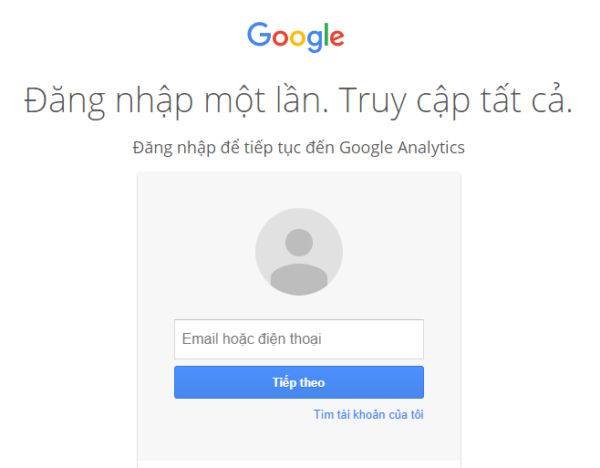
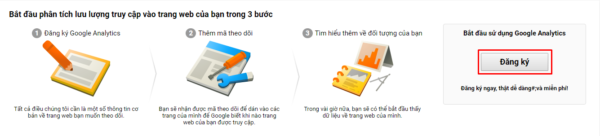
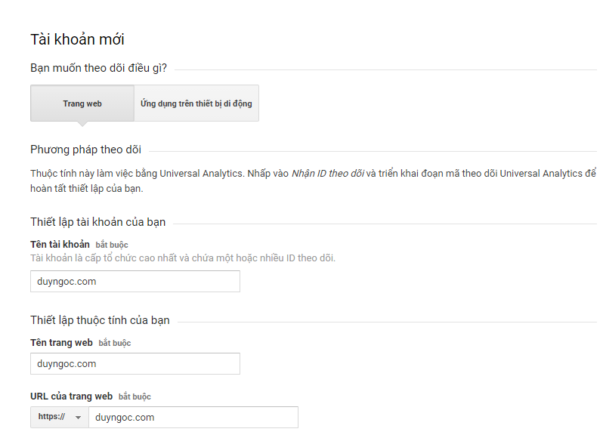
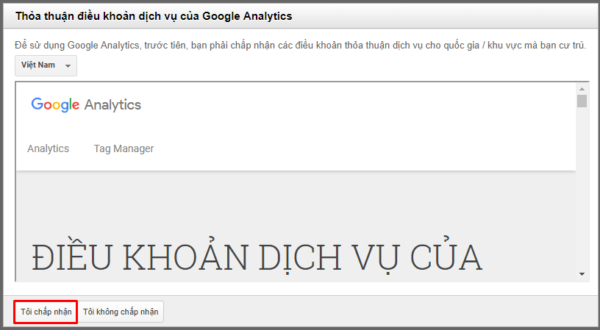
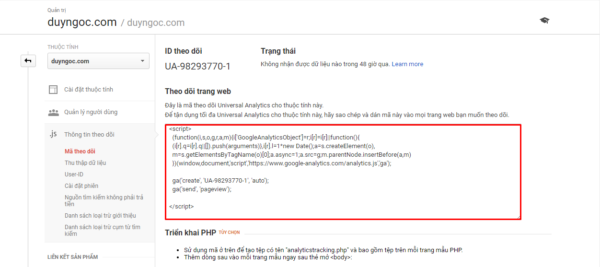
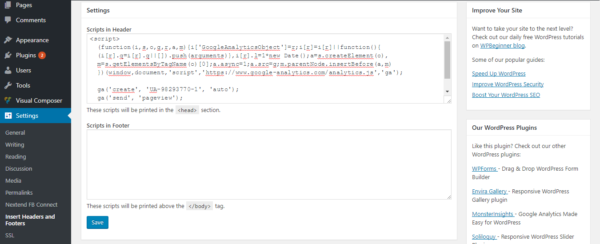
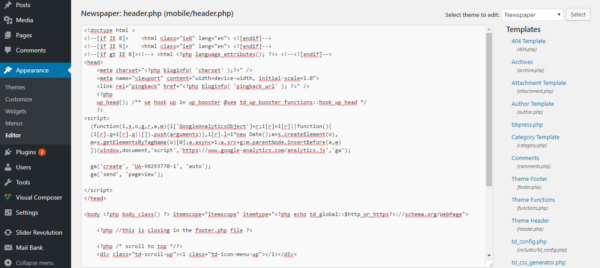



Leave A Comment?